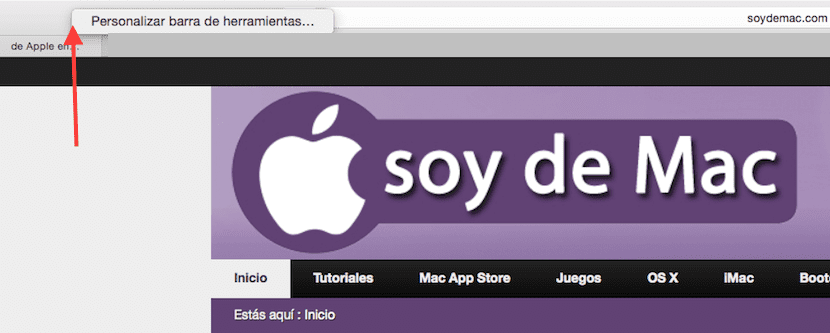هناك خيار آخر في Safari في OS X Yosemite وهو خيار تخصيص شريط الأدوات والقيام بذلك بسيط جدًا وسريع. يمكن أن يساعدنا هذا في الوصول إلى الخيارات التي نستخدمها كثيرًا على جهاز Mac الخاص بنا بطريقة سريعة وسهلة حقًا دون الحاجة إلى الضغط على لوحة المفاتيح أو الماوس مرتين ، كما هو الحال عادةً: كل ذلك بنقرة واحدة.
تفاح مبسطة أو تم إلغاؤها يكاد يكون شريط الأدوات في Safari 8.0 الجديد يحتوي على أجزاء جيدة وأجزاء سيئة ، كل مستخدم هو عالم وهذا هو السبب في أننا نشكر الرجال من Cupertino لمنحنا خيار تخصيصه حسب رغبتنا. بدون مزيد من اللغط ، دعنا نرى كيفية إضافة هذه الخيارات إلى شريط أدوات Safari.
ندخل سفاري و انقر بزر الفأرة الأيمن في المساحة البيضاء بين مساحة عنوان URL والوصول إلى الأدوات التي تأتي افتراضيًا في Safari ويظهر الخيار تخصيص شريط الأدوات:
انقر فوق هذا الخيار ويمكننا الآن تحديد رمز الأداة التي نريد إصلاحها على شريط الأدوات و نسحبه إلى المساحة الفارغة ونسقطه:

لدينا بالفعل الوصول المباشر مرئية بالكامل ويمكن الوصول إليها بسهولة الموجود في شريط أدوات Safari للوصول بشكل أكثر إنتاجية:
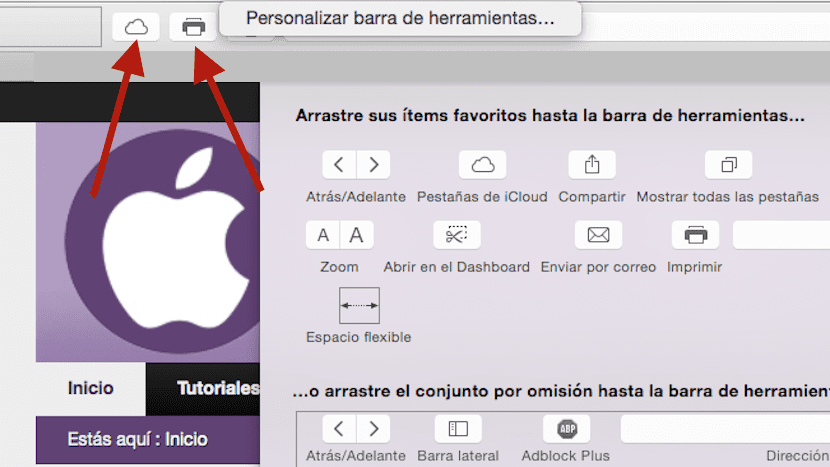
الحقيقة هي أن هذا الاحتمال شيء لا يعرفه الكثير من المستخدمين عن Safari ولا أتذكر ما إذا كان هذا الخيار متاحًا في الإصدارات السابقة من Safari (أخبرني ما إذا كان كذلك أم لا) ولكن من المثير للاهتمام تسريع مهامنا . إذا كان لأي سبب من الأسباب تريد إزالة هذه الاختصارات أو أي منها ، يمكنك القيام بذلك عن طريق النقر بزر الماوس الأيمن مرة أخرى لفتح خيار تخصيص شريط الأدوات وسحب الرمز إلى نافذة التفضيلات.